Total Guide For eMule v0.48a
E' arrivato il momento tanto desiderato dai lettori del mio amatissimo blog, che oggi ha toccato quota 80 visitatori ! Grazie per l'attenzione ! Oggi vi parlerò del chiodo fisso di tutti i downloader: "Scaricare" più velocemente ! Prestate attenzione ed eseguite passo – passo le istruzioni presenti nella mia guida totale per il vostro eMule v0.48a, supportando l’offuscamento del protocollo ( utilissimo ;) )
Requisiti
S.O.: Microsoft Windows XP SP2/Windows Vista Ultimate ( con 25 connessioni semi-aperte rispetto alle 10 di xp, modifica connessioni semi aperte a questo link: [Solo gli utenti registrati possono vedere questo collegamento. ] )
Connessione internet: Da 640 Kb/s in su ( le impostazioni verranno date per una linea 2 Mb/s in download e 256 Kb/s in upload con linea telefonica tradizionale ).
Configurazione PC: Un processore da almeno 500 Mhz con 128 Mb di Ram.
Firewall: Proprietario Windows
Ora credo che possiamo iniziare !
Download
Per chi non lo avesse ancora installato sul proprio pc ( ne dubito), l’installer di eMule v0.48a è disponibile all’indirizzo [Solo gli utenti registrati possono vedere questo collegamento. ]
Preparativi
La prima modifica che apporteremo al nostro sistema sarà quella riguardante l’aumento delle connessioni semi-aperte, limitate in windows xp sp2 a sole 10. Il nostro obiettivo sarà quello di portare questo limite a 100 ( ben dieci volte in più rispetto al limite predefinito !!! ) agendo sul file di sistema tcpip.sys. Il primo passo da eseguire sarà quello di andare sul sito [Solo gli utenti registrati possono vedere questo collegamento. ], dove andremo a scaricare la patch che servirà per il nostro obiettivo. Una volta connessi raggiungiamo la sezione Downloads e scarichiamo il file EvID4226Patch223d-en.zip. Estraiamo il suo contenuto e facciamo doppio click sul file EvID4226Patch.exe. Apparirà una finestra DOS. Il valore predefinito in Current maximum concurrent half-open connections è 10 ed il software ci proporrà di impostarlo a 50 ( Do you really want to change the limit to 50? ). Il nostro obiettivo è portarlo a 100. Premiamo C, digitiamo 100 sulla tastiera e diamo Invio. Confermiamo con Y. La schermata Protezione file di Windows ci avviserà che alcuni file del sistema sono stati modificati. Per ripristinarli ci chiederà di inserire il Cd d’installazione di Windows. Non lo facciamo assolutamente!!!!!!!!!! Premiamo invece su Annulla e successivamente su Sì. Torniamo nella schermata DOS e premiamo un tasto qualsiasi. Riavviamo il PC per rendere effettive le modifiche. Al successivo riavvio del sistema operativo eseguiamo eMule v0.48a e premiamo Opzioni nella barra in alto. Nella finestra che appare clicchiamo su Opzioni Avanzate e cerchiamo nella lista a destra la voce N° Massimo Connessioni Parziali Aperte. Selezionandola si attiverà un box di testo nel quale dovremo digitare il valore 100. Clicchiamo su OK per confermare.
Impostazioni
Avviamo con un doppio click l’eseguibile scaricato dal sito di emule-project, scegliamo Italiano e premiamo Ok. Clicchiamo Avanti, e, per presa visione della licenza, su Accetto. Nella schermata successiva selezioniamo Avanti e con Sfoglia scegliamo dove installare il programma. Clicchiamo su Installa e, al termine della procedura, su Fine. Avviamo eMule. Nella schermata che appare clicchiamo Avanti, digitiamo un nick a scelta e confermiamo con Avanti. Per precauzione facciamo un test alle porte; se non dovesse andare a buon fine impostiamo la TCP a 44556 e la UDP a 44557 ed eseguiamo un ulteriore test ( questo se avete un modem non configurabile, leggi alice gate; se avete un router basterà scegliere qualsiasi porta e sbloccarla all’interno delle sue impostazioni). Se tutto va bene premiamo Avanti. Clicchiamo su Avanti lasciando inalterate le opzioni presenti nelle schermate relative alla gestione delle priorità nei Download/Upload e dell’Invio Parti Complete. Nella finestra Server controlliamo che eD2K e Kad abbiano il segno di spunta. Confermiamo con Avanti e completiamo cliccando su Fine: apparirà il Wizard per le impostazioni della connessione. Selezioniamo il nostro sistema operativo e lasciamo il valore 1-5 come numero di Download Simultanei. In Tipo connessione clicchiamo Personalizzata e in basso inseriamo i valori reali di Download e Upload della nostra ADSL. Per calcolarli andiamo su [Solo gli utenti registrati possono vedere questo collegamento. ] e premiamo Avvia Test dopo aver chiuso tutti i software che accedono ad Internet. Infine clicchiamo Applica. Dall’interfaccia di eMule clicchiamo su Opzioni ed entriamo in Connessioni. Togliamo la spunta a Limite di Upload all’80% della nostra capacità reale in uscita ( altrimenti potremmo avere difficoltà a navigare su Internet e/o inviare e-mail durante l’esecuzione del mulo; ovviamente avete la possibilità di ripristinarlo al 100% quando non si usa la connessione ). Impostiamo 400 in Fonti Massime per File e 500 in Connessioni Massime. Infine assicuriamoci che la voce Riconnessione Automatica sia attiva.
Tabella Fonti e Limiti
Aggiornamento Server
Dal menù Opzioni entriamo nella scheda Server, disabilitiamo le opzioni Aggiorna la Lista Server quando ti connetti ad un server e Aggiorna la Lista Server quando contatti un client. Così non vengono aggiunti a nostra insaputa altri server, alcuni dei quali potrebbero ostacolare il file-sharing ( server spia ). Impostiamo a 3 tentativi di connessione fallita la voce Elimina i Server Inattivi e clicchiamo su Applica. Torniamo all’interfaccia principale di eMule e clicchiamo sul pulsante Server. A destra, nel riquadro Aggiorna server.met da URL, scriviamo l’indirizzo internet [Solo gli utenti registrati possono vedere questo collegamento. ] e clicchiamo sul pulsante Aggiorna. E’ necessario scaricare la lista aggiornata dei server almeno una volta alla settimana.
Sicurezza
Accediamo alla sezione Opzioni/Sicurezza, in Aggiorna dall’URL digitiamo l’indirizzo [Solo gli utenti registrati possono vedere questo collegamento. ] e clicchiamo su Carica. Continuando verrà così importato un filtro che bloccherà l’accesso al nostro computer agli indirizzi IP ritenuti pericolosi. Per stare tranquilli, aggiorniamo il filtro IP almeno ogni sette giorni. Mettiamo il segno di spunta all’opzione Filtra anche i Server e premiamo Applica per confermare. In questo modo l’IPfilter verrà utilizzato anche per rimuovere dalla lista dei server anche quelli ritenuti fasulli o poco affidabili. L’indirizzo di BlueTack indicato precedentemente è specifico per i server della rete eD2K.
3, 2, 1…Via!!!
Dalle Opzioni di eMule andiamo nella scheda Cartelle. Per i File completati e i File Temporanei scegliamo 2 cartelle diverse, ma nella stessa partizione del disco ( o stesso disco, se abbiamo una sola partizione ). Ovviamente, lo spazio libero a disposizione deve essere abbondante. Per condividere altre cartelle selezioniamole da Cartelle Condivise. Al termine clicchiamo Ok. Nella scheda Connessione delle Opzioni, controlliamo che siano attive le voci eD2K e Kad. Così, premendo il pulsante Connetti nell’interfaccia del client ci connetteremo ad entrambe le reti. Controlliamo il mappamondo in basso a destra per sapere se siamo connessi: entrambe le frecce dovrebbero essere di colore verde ( Kad può richiedere più tempo per stabilire la connessione ).
Precauzioni previa reinstallazione e/o riconfigurazione
A volte può succedere che eMule abbia problemi e si blocchi causando la classica re installazione!
Ciò può essere dato dal fatto che uno dei files della cartella di configurazione di eMule si sia corrotto e dia problemi ad essere caricato all'avvio del programma. In questi casi si può procedere a una scorciatoia un pò brutale cancellando alcuni file di configurazione conservando i crediti e i file che si stavano scaricando. eMule penserà a creare i file mancanti automaticamente.
Vediamo come far "risorgere" il nostro eMule (la procedura è da fare a eMule spento):
Lasciate stare cartella Temp e Incoming ed andate in config, cancellando tutti i file tranne criptkey.dat, preferences.dat, clients.met. Questi 3 file assicurano che la gestione dei crediti (sia degli utenti che voi avete contattato sia di quelli che hanno contattato voi) rimanga inalterata. Se volete avere la lista server salvate anche server.met, se volete che la lista dei vostri Amici sia salvata, non cancellate nemmeno il file emfriends.met. Se avete molti file condivisi, per evitare di far rifare l'hashing iniziale a tutti i files salvatevi i file known.met e known2.met facendo attenzione, spesso proprio questi due files sono quelli più facilmente corruttibili e malfunzionanti quindi, se eMule desse ancora problemi, cancellate questi ultimi, sempre a eMule chiuso.
Andate nella cartella lang e cancellate tutto salvando solo il file della traduzione italiana : IT_it.dll. La cartella webserver serve solo a chi usa l'interfaccia per il web di eMule, potete lasciarla lì o cancellarla, di solito non presenta errori. Fuori dalle sottocartelle potete anche cancellare tutto e lasciare solo eMule.exe, tanto sono tutti files di testo che non servono a eMule. Al riavvio di eMule vi si ripresenterà il wizard da fare e dovrete configurare eMule coi settaggi precedenti ( se volete riapplicare la guida ); fatto questo, non dovreste più avere particolari problemi. Ricordate che a eMule per funzionare correttamente serve solo eMule.exe e una cartella config che contenga i files criptkey.dat, preferences.dat, clients.met ( è la pulizia più brutale che potete fare senza perdere crediti).
__________________________________________________ _____________________________________________
Come si evince dal titolo, non è una guida a mod di alto livello, ma si pone il solo scopo di aiutare chi per la prima volta si avvicina a questo interessante mondo, riscontrando come ovvio delle difficoltà.
DISCLAIMER:
L'autore della guida non si assume nessuna responsabilità in caso di malfunzionamenti del vostro SO o dei vostri programmi. Si prega quindi di fare attenzione soprattutto a non sbagliare/esagerare nella modifica delle connessioni semi-aperte e se non si è sicuri (soprattutto per coloro che da poco si avvicinano al mondo del P2P o dell'informatica) controllare bene la guida e le caratteristiche del sistema operativo per ovviare a malfunzionamenti!
ps: cmq i settaggi valgono anche per le versioni successive di eMule, fino ad eventuali cambiamenti radicali







 Rispondi Citando
Rispondi Citando è normale? Un'altra cosa. io adesso ho fonti massime per file 1000 e connessioni massime 800...Visto che è una 7M devo abbassarle ugualmente?
è normale? Un'altra cosa. io adesso ho fonti massime per file 1000 e connessioni massime 800...Visto che è una 7M devo abbassarle ugualmente?
 [Solo gli utenti registrati possono vedere questo collegamento.
[Solo gli utenti registrati possono vedere questo collegamento.  Rulez
Rulez ..... allora:
..... allora: .... se trovo una soluzione la posto immediatamente
.... se trovo una soluzione la posto immediatamente




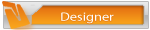
 .....ma il mu lo non cavalca più come cavalcava una volta
.....ma il mu lo non cavalca più come cavalcava una volta 
 [Solo gli utenti registrati possono vedere questo collegamento.
[Solo gli utenti registrati possono vedere questo collegamento. 
